Файл dbghelp — динамическая библиотека, которая установлена в системе по умолчанию. Ошибка с упоминанием этого компонента может появляться при запуске отдельных приложений. Обычно она связана с тем, что система не получает доступа к файлу, когда он требуется. Выглядеть данная ошибка может так: «Точка входа в процедуру minidumpwritedump не найдена в библиотеке dll dbghelp.dll». Возможны и другие вариации процедур — symsetsearchpathw, dbgcore.minidumpwritedump и т.д.
Переустановка приложения
Если ошибка возникает при запуске одной программы, то первым делом переустановите её. Возможно, при первой инсталляции компоненты были перенесены некорректно, из-за чего приложение не запускается.
Удаляем программу и все следы её пребывания в системе. Самый простой способ — использовать утилиту Revo Uninstaller. После деинсталляции она предлагает выбрать режим сканирования, в ходе которого будет выполняться поиск файлов удалённого приложения. Выбираем продвинутый режим и стираем следы программы.
Исправляем ошибку на компьютере: отсутствует файл VCRUNTIME140_1. dll. при запуске программы.
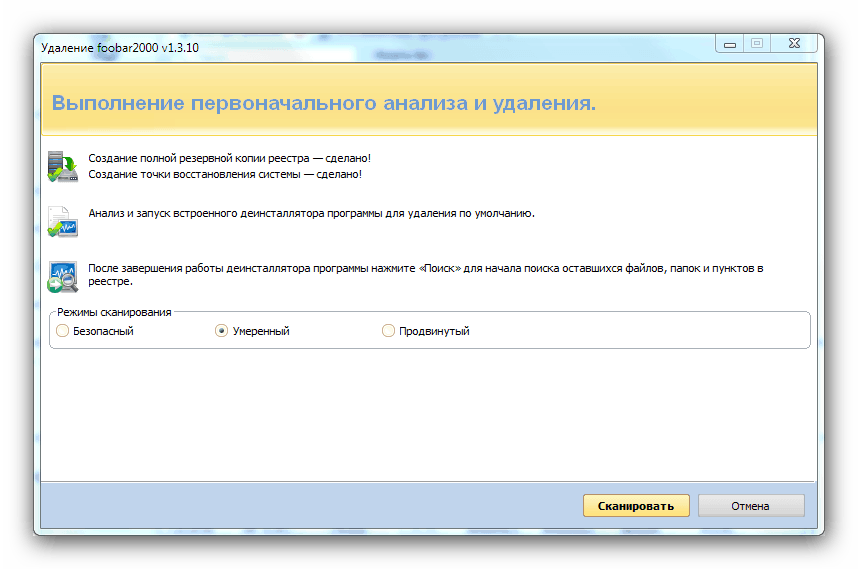
Продвинутое сканирование поможет полностью удалить программу
Вместо Revo Uninstaller можно использовать чистящую утилиту CCleaner. В ней есть инструмент для деинсталляции программ, но самое важное — очистка реестра от ошибочных записей.
Добавление библиотеки в папку программы
Если программе нужен файл dbghelp.dll, то инсталлятор по умолчанию переносит его в корневую папку приложения. Однако иногда этого не происходит. Но мы можем добавить динамическую библиотеку вручную.
- Открываем папку C:WindowsSystem32.
- Кликаем правой кнопкой по файлу dbghelp.dll и выбираем опцию «Копировать».
- Находим иконку программы, при запуске которой появляется ошибка. Кликаем по ней правой кнопкой и выбираем опцию «Расположение файла».
- Кликаем правой кнопкой по свободному пространству в каталоге и выбираем опцию «Вставить».
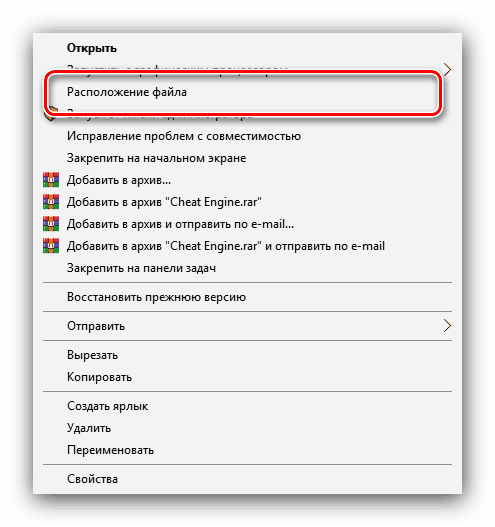
Вставляем файл dbghelp.dll в каталог программы
После успешного добавления динамической библиотеки перезагружаем компьютер и проверяем, устранена ли ошибка.
Проверка системных файлов
Так как dbghelp.dll является системным файлом, мы можем проверить его работоспособность с помощью встроенных инструментов Windows и даже устранить сбои.
- Запускаем командную строку от имени администратора.
- Вводим sfc /scannow и нажимаем Enter.
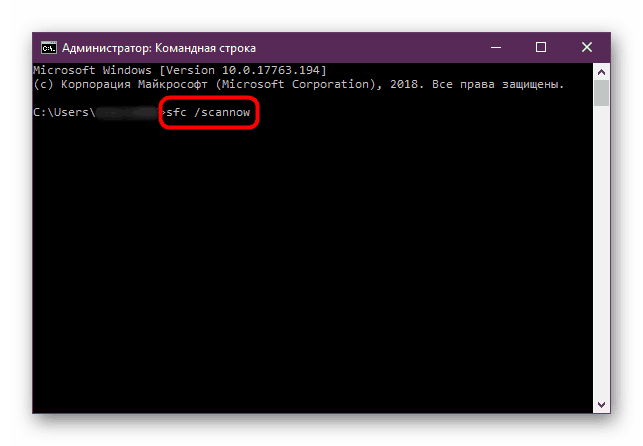
Проверяем системные файлы с помощью SFC
Вторая системная утилита DISM выполняет более глубокое сканирование, проверяя целостность хранилищ системных файлов.
- Запускаем командную строку с правами администратора.
- Вводим dism /Online /Cleanup-Image /RestoreHealth и нажимаем Enter.
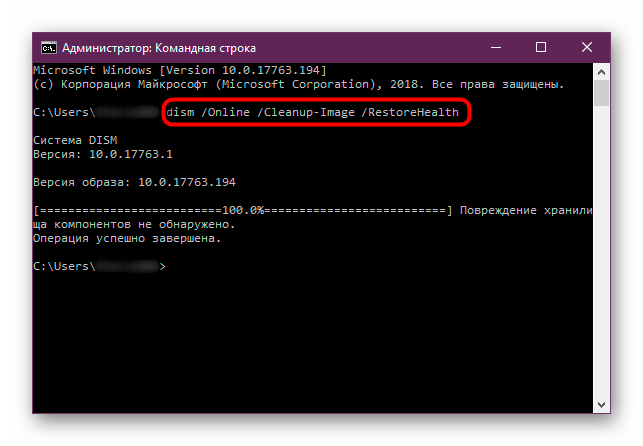
DISM восстанавливает хранилища системных файлов
Вместо командной строки можно использовать консоль PowerShell. В ней синтаксис — Repair-WindowsImage -Online -RestoreHealth. Но результат проверки будет таким же, как через командную строку — восстановление системных файлов.
Источник: tehnichka.pro
Отсутствует файл dll

Здравствуйте комрады! О чем бы нам сейчас поговорить? А давайте поговорим о разных недостающих при запуске программ файлах, точнее – о библиотеках. Итак, говорим в данном посте о том, что делать, если при запуске той или иной программы отсутствует файл dll.
Довольно часто бывают ситуации, когда после тех или иных действий, а иногда и вовсе без каких-либо видимых причин, в операционной системе Windows начинает выскакивать соответствующее сообщение, что, дескать, отсутствует такой-то .dll файл. Рассмотрим эти случаи более подробно.
Если сообщение выскакивает после установки какой-либо игры, особенно если вы недавно переустанавливали себе операционную систему, то скорее всего, у вас на компьютере просто не установлена программа DirectX . Скачайте актуальную версию и установите ее на свой компьютер – проблема скорее всего исчезнет.
Если данная ошибка стала выскакивать после установки софта и в процессе его запуска, и в то же самое время этот же софт на другом компьютере работает так, как нужно, то, наверное, он просто нормально в операционной системе не установился. Снесите программу и попробуйте поставить ее заново . Если это не помогло, попробуйте переписать недостающие файлы с того компьютера, где программа функционирует полноценно.
Если ошибка выскакивает не после установки игры или какой-либо программы, а непонятно почему, но перед ее возникновением вы удаляли какой-то софт с компьютера, то решением данной проблемы может стать встроенное средство отката операционной системы к более раннему состоянию . Очень удобное, быстрое, а главное – действенное решение. Откат системы можно запустить, загрузив программу Восстановление системы, пройдя по адресу: Пуск – Все программы – Стандартные – Служебные – Восстановление системы.
Можно попробовать еще просканировать и восстановить системные файлы. Для этого вводим команду cmd в строке Пуск – Выполнить. В открывшемся окне вводим команду sfc /scannow. Операционная система сама себя просканирует и восстановит поврежденные или затертые системные файлы.
Если данные методы не помогают, попробуйте скачать недостающий файл из Интернета . Там довольно много ресурсов, распространяющих самые разные библиотеки и файлы. Так и введите в строке поискового запроса «Скачать hal.dll». Или зайдите на сайт www.dll-files.com.
Если операционная система ругается на отсутствие библиотеки, и при этом отказывается нормально загружаться, попробуйте загрузиться в Безопасном режиме. Данный режим вызывается следующим образом: когда компьютер только пройдет POST-тест, нажмите клавишу F8, затем в появившемся меню выберите с помощью стрелок пункт Безопасный режим (если у вас английская версия, то он будет называться не Безопасный режим, а Safe Mode), и нажмите клавишу Enter. После загрузки компьютера в Безопасном режиме попробуйте откатить систему. Если же компьютер не хочет грузиться даже в Безопасном режиме, тогда решение проблемы одно – переустановка операционной системы. Ну или восстановление из бэкапа
Если же возникла ситуация, когда ошибка стала выскакивать не после удаления, а наоборот, после установки программы, то в первую очередь проверьте, нормально ли она работает на каком-нибудь другом компьютере. Если нет, то попробуйте ее обновить с сайта разработчика – должно помочь .
Еще одним вариантом появления рассматриваемой нами ошибки может быть вирус или иное зловредное программное обеспечение , влезшее на ваш компьютер типа программы — шпиона. Решение здесь – тотальная чистка хорошим антивирусом с актуальными базами вирусных сигнатур.
Если ни один из рецептов устранения проблемы вам не помог, не помогает даже переустановка операционной системы, то тогда, скорее всего, у вас возникла ошибка в каком-то железе – оно попросту глючит. Потестируйте хорошенько оперативку, видеокарту, процессор, проверьте охлаждение.
На этом я заканчиваю данный пост, посвященный ситуации, когда отсутствует файл .dll.
Кстати, это тоже интересно:
- Как русифицировать Windows 7 и XP
- Аналог Radmin
- Узнать кодировку
- Процесс explorer.exe
- Как удалить пользователя windows
- Файл подкачки windows
- Логи : разбираемся с понятием лог файл
Источник: thelocalhost.ru
Ошибка d3dx9_43.dll, xinput1_3.dll и другие, связанные с DirectX
Одна из самых распространенных проблем — при запуске игры это ошибка о не обнаружение файла DLL или о его повреждение, а он в свою очередь необходим для запуска нашей игры или приложения. Причем точное название библиотеки DLL не обязательно именно такое, как я дал в подзаголовке — это может быть:
- d3dx9_31.dll
- d3dx9_34.dll
- xinput1_2.dll
и другие аналогичные

Цифры в коде ошибки не играют особого значения, т.к. вне зависимости от них, для запуска игры не хватает каких-то библиотек, входящих в состав DirectX. Итак, решение проблемы напрашивается само собой: загрузить последнюю версию DirectX, установить и запустить игру (возможно, потребуется перезагрузка компьютера).

Учитывая распространенность проблемы, очень часто при поиске ее решения в Интернете , вы увидите множество советов, в которых Вам предложат скачать этот файл — не делайте этого. Без регистрации в системе этот файл работать не будет.
Проверенный вариант, который не раз помогал в решение подобной проблемы это загрузка DirectX последней версии.
Скачиваем его с официального сайта Microsoft, в настоящее время он находится вот по этому адресу: http://www.microsoft.com/ru-ru/download/details.aspx?id=35.
Ошибка d3d11.dll
В новых играх, таких как Assassing’s Creed, Fifa 13, Black Ops 2 и некоторых других, пользователи могут столкнуться с ошибкой, вызванной отсутствием d3d11.dll. Проблема также заключается в отсутствии последней версии DirectX, но при этом, стоит отметить, что в тех случаях, когда Ваш компьютер работает под управлением Windows XP (все сервис-паки), вполне вероятно, что даже установка последних библиотек DirectX Вам не поможет, смотрите системные требования игры.
Ошибка xlive.dll
Еще одна распространенная ошибка при запуске различных приложений и игр, таких как, например GTA 4 — не найден xlive.dll или «Порядковый номер ХХХ не найден в xlive.dll» — просто загружаем и устанавливаем последнюю версию Games for Windows с официального сайта Microsoft: http://www.microsoft.com/ru-ru/download/details.aspx?id=5549
Ошибка с файлом mss32.dll

Ошибка файла mss32.dll в игре Call of Duty
Достаточно часто встречается ошибка при запуске игр. Как и в рассмотренных выше случаях, я категорически не рекомендую скачивать этот файл отдельно и пытаться проделать какие-либо операции с ним. Наилучший способ исправить ошибку mss32.dll —
- Загрузить последнюю версию драйверов для видеокарты с официального сайта производителя
- Скачать последнюю версию DirectX
- Переустановить игру, в которой возникла проблема
- Когда вы скачиваете эту игру и устанавливаете к себе на компьютер, антивирусная программа очень часто определяет файл steam_api.dll как вирус и блокирует его или помещает в карантин. Поэтому, если хотите поиграть в свою любимую игру, либо
- на время отключите антивирусную защиту на вашем ПК, либо купите через официальный клиент Steam лицензионную версию данной игры.
Ошибка Steam_api.dll
Дело в том, что в Рунете большинство игр не лицензионные.
Существует множество нелегальных контор, которые обходят самые разнообразные игровые защиты и отправляют уже взломанные и перекодированные игры в свободный доступ.
Многие эти игры отечественные кодировщики приобретают в клиенте Steam.
Как вы знаете, лицензионная версия игры постоянно пытается зайти в Стим-клиент и поискать какие-то свои файлы обновления, патчи, статистику и многое другое. Естественно, во время такого процесса самостоятельного подключения игры к Стиму, производится проверка лицензии на эту игру.
И если в данном случае игра не оригинальная, то она банально не запустится.
Проверяет лицензию игры как раз вшитый в нее файл steam_api.dll.
Современные взломщики игр просто-напросто перекодируют данный файл таким образом, чтобы он не проверял лицензию этой игры и не подсоединялся к клиенту Стим.
Этот файл жестоко взламывается и изменяется, это может делаться отдельными вирусными программами.
После этого взломанную игру выкладывают в общий доступ.
Драйвер видеокарты
Еще одной причиной самых разнообразных ошибок при запуске игр у начинающих пользователей может быть отсутствие необходимых драйверов для видеокарты — например, после новой установки ОС Windows.
Дело в том, что по умолчанию Windows 7 или 8 устанавливает стандартный WDDM драйвер для Вашей видеокарты. Таким образом, пользователь, который с этим не сталкивался и не вдавался в подробности, может и не подозревать, что для его видеокарты нужны еще какие-то драйвера — рабочий стол все показывает, многие игры нормально работают, даже World of Tanks работает нормально.
Однако, при запуске какой-то новой игры возникают те или иные ошибки. Иногда игра просто не запускается. Дело с большой долей вероятности может быть как раз в этих WDDM драйверах от Microsoft, которые устанавливаются за отсутствием в дистрибутиве Windows родных от Nvidia или AMD.
Поэтому, одно из первых действий, которые Вам следует совершить при проблемах с запуском той или иной игры — загрузить последнюю версию драйверов для Вашей видеокарты с официального сайта производителя. Или с сайтов NVIDIA для карт GeForce и AMD для видеокарт Radeon. Не с DRP.su, как некоторые советуют, а именно с официальных сайтов.
Источник: web-helps.ru